Hur man gör en säkerhetskopia av din dator och smartphone
Teknik / / December 19, 2019
De grundläggande principerna för backup
- Regelbundenhet. Skapa säkerhetskopior bör vara så regelbundet som att borsta tänderna på morgonen.
- Kontrollera. Kontrollera backup du just gjorde. Det kommer att bli en stor synd om en särskilt påfrestande tid för ditt trollspö skulle vara ett tomt skal. Öppna flera filer från arkivet och kontrollera deras prestationer.
- Ogiltighet. Det är bättre att lagra säkerhetskopior inte är på ett ställe, och åtminstone två. Till exempel, på en extern hårddisk i molnet. När allt kommer omkring, ibland enheter misslyckas, och moln lagring kanske inte är tillgänglig vid rätt tidpunkt.
- Differentiering. Uppdelad i flera kategorier tydligt vad du ska lagra. Data av varierande betydelse och kräver en annan inställning till arkivering.
systemlösningar
Windows
I Windows finns standardverktyg säkerhetskopiering och återställning kan du spara enskilda filer och bilder i sin helhet, från vilken du kan återställa systemet i händelse av fel.
Windows 7
Gå till "Kontrollpanelen", klicka på vänster musknapp på knappen "Start" och välja lämpligt alternativ. I "Kontrollpanelen" och välj "System och säkerhet» → «Data arkivering Computer» → «Konfigurera arkivering".
Därefter kommer systemet att be om en plats att spara filen. Obs: Om du vill göra en säkerhetskopia av data från enhet C, inte lyckas hålla dem där. Det kommer att behöva välja en annan media, såsom den andra fysiska disk, flash-enhet, DVD eller mapp i det lokala nätverket. Om vi minns principerna för att skapa en säkerhetskopia, måste arkivet förvaras på separata media, snarare än på den dator som kopian gjordes.
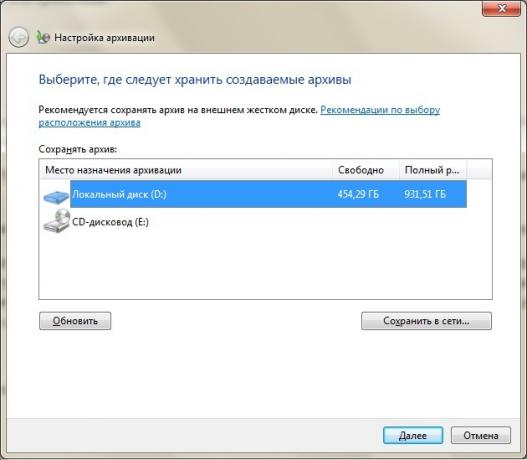
Systemet kommer att be att automatiskt eller manuellt välja mappar som ska säkerhetskopieras. Klicka på "Låt mig välja", och i fönstret som öppnas kryssrutor markerar den mapp du vill spara. Klicka på "Nästa» → «Spara och avsluta".
Nu, i "Säkerhetskopiera eller återställ filer" ny knapp "Arkiv". Genom att klicka på den kommer att lansera dina data säkerhetskopieringen.

Återhämtning är på samma princip. För att göra detta, klicka på alternativet "Välj en annan säkerhetskopia för att återställa filer" och ange den som du säkerhetskopierar.
Windows 8 och ovan
Inbyggt verktyg "historia filer" kan arkivering i realtid. För sitt arbete endast initial installation krävs.
Gå till "Kontrollpanelen". För att göra detta, klicka på "Start" -knappen på höger musknapp och leta reda på rad i snabbmenyn.
Som lagringsutrymme, väljer en annan än systemet, ett USB-minne eller mapp nätverksenhet. Klicka på "Aktivera."
"History File" automatiskt kopiera följande bibliotek: "Dokument", "Music", "Pictures", "Video" - och standardanvändare mapp: Windows "Desktop", "Favoriter".
Som standard är säkerhetskopior görs varje timme, men du kan ändra den här gången, till exempel för 10 minuter. Detta kommer dock att kräva mer hårddiskutrymme. Lagringstiden för varje kopia kan konfigureras i menyn "Avancerade inställningar".
MacOS
Time Machine - Apple standardlösning för säkerhetskopiering program, filer, mappar, dokument, videor, musik.
Att arbeta med Time Machine kräver tredjeparts datalager, till exempel USB-minne, en extern hårddisk eller en nätverkslösning Time Capsule.
När du ansluter en extern enhet till din Mac har att tillfrågas om att använda den som en backup lagring? Välj "Använd som Backup Disk".
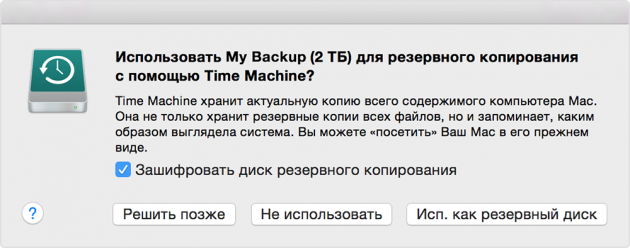
Om fönstret inte visas ska backup-enheten väljas manuellt:
- gå till menyn och öppna inställningarna för Time Machine;
- klicka på "Välj en backup disk";
- ange önskad och klicka på "Använd disk".
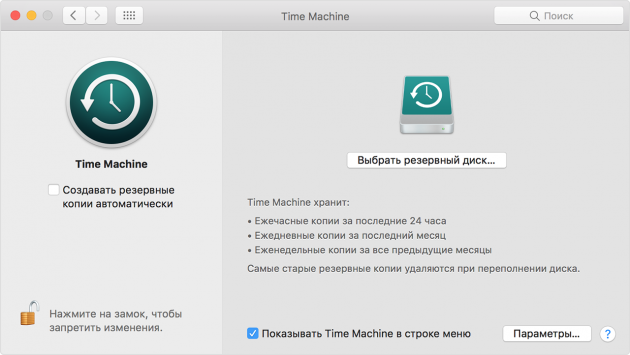
De säkerhetskopior skapas automatiskt en gång i timmen, en kopia av föregående månad - varje dag, och de säkerhetskopior för hela tiden - varje vecka. Var inte rädd, att volymen av hårddisken kommer att vara tillräckligt. Time Machine kommer bara spara den uppdaterade informationen, och gamla kopior raderas automatiskt som fyller utrymmet.
Android
Android Backup Service
Designad för att skapa säkerhetskopior av data som Google-konton. Med det kommer att spara:
- information om Wi-Fi-nätverk;
- tapeter;
- Gmail-inställningar;
- Appar på Google Play;
- Språk och inmatningsinställningar;
- datum och klockslag;
- sätta ett antal tredjepartsprogram.
Så här säkerhetskopierar krävs:
- öppna Device Setup;
- Gå till "Personuppgifter» → «Backup & återställning";
- inkludera "Säkerhetskopiera data".
För att återställa data till en annan enhet, tillräckligt för att logga in på sina konton. För att återställa den sparade konfigurationen programmet gå till "Personuppgifter» → «Backup och återställning» → «Automatisk återställning."
synkronisering
Android ger regelbunden synkronisering verktyg som låter dig spara dina egna kontakter gjorda av Appar från Google Play, kalender, bildskärmsinställningar, språk och inmatningsmetoder data och inställningar Google Drive vissa tredjeparts tillämpningar. Verktyget kräver obligatorisk närvaro av Google-konto.
Android synkronisering är aktiverad som standard. Om vi vill få den senaste säkerhetskopian, så här:
- Öppna telefoninställningarna;
- se "Konton och synkronisering" väljer Google,
- Tillhandahålla lämpliga kryssrutor och klicka på "Synkronisera".
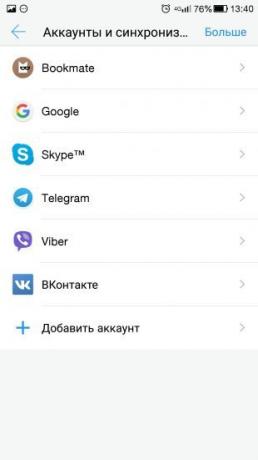
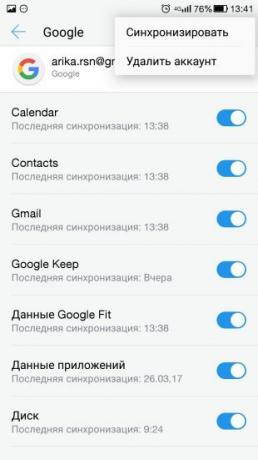
Data automatiskt till Google Cloud Storage. För att återställa dem på en annan Android-enhet, bara ansluta den till ditt konto.
Du kan också synkronisera mest populära konton: Skype, telegram, Viber och "VKontakte". Om du vill synkronisera foton och bilder i Android ger integrerad lösning Google Foto.
iOS
iTunes
Apple Universal app för att ta emot och spela upp innehåll. Det gör att du kan spara data lokalt från en enhet som är ansluten till en dator som kör Windows eller MacOS. Detta är särskilt användbart när du inte har tillgång till Internet.
För att göra en kopia med iTunes gör följande:
- ansluta enheten till en dator;
- klicka på fliken "Devices";
- Klicka på "Sync".
På ett liknande sätt kan du spara nästan all information från din telefon eller surfplatta:
- bilder;
- sedlar;
- kontaktlista;
- kalender;
- Meddelanden SMS / MMS;
- Webbläsaren Safari;
- konfiguration av accesspunkter;
- applikationsdata;
- din huvudskärmen.
icloud
Cloud Storage Service användardata. Precis som alla moln har två begränsningar: behovet av tillgång till Internet och den relativt lilla (5 GB) ledigt volym allokerat utrymme.
gå till "Inställningar" för att spara data med iCloud på enheten → "iCloud" → "Backup" och starta processen för att skapa kopior.
ICloud sparas:
- köphistorik i App Store;
- bilder;
- Telefoninställningar;
- applikationsdata;
- huvudskärmen;
- ringsignaler;
- Voicemail.
programvara
Windows
Handy Backup
licens: kommersiell programvara.
Stöd till det ryska språket: där.
Enkel lösning för säkerhetskopiering. Det gör att du kan spara dem som separata filer (foton, musik eller filmer), och e-post, till exempel Microsoft Outlook eller TheBat.
Klick "Skapa nytt jobb" huvudfönstret → «Back Up ". Från katalogträdet, markera de data du vill behålla. I vårt fall är det mappen "Music" på skrivbordet.
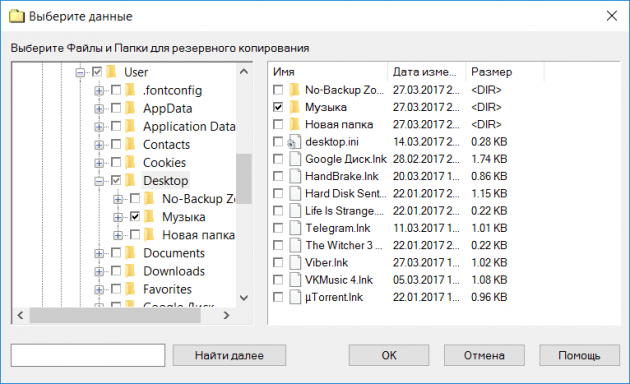
Klicka på "OK» → «Next" och välj väg för framtiden backup. Till exempel ett USB-minne, som systemet tilldelas en volym bokstaven E.
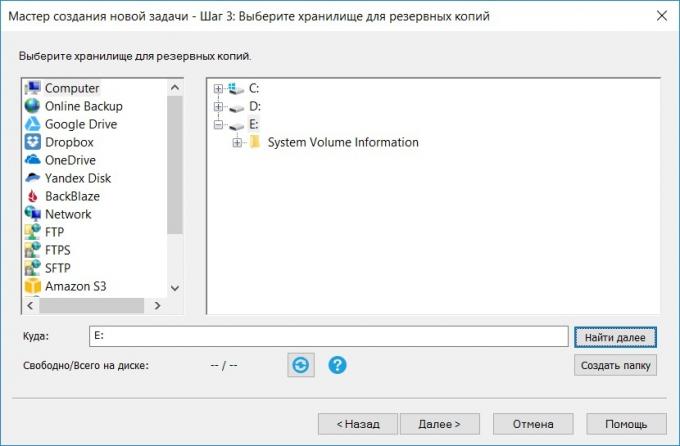
Ange vilken typ av backup och klicka på "Nästa". Välj vad blir arkivet: totalt för alla filer, eller en för varje. På begäran ange ett lösenord.
Därefter föreslår programmet att upprätta en tidsplan för de skapade uppgifter, såsom automatisk säkerhetskopiering av denna mapp på söndagar kl 23.00. Men om problemet är en engångsföreteelse, kan detta steg hoppas över.
Slutligen, ge uppgiften namn och klicka på "Finish". Backup klar.
På samma sätt data recovery utförs. Välj en sparad backup, och sedan skriva namnet på den plats den behöver återställas.
Trial programperioden är 30 dagar. Fyll i basversionen av utvecklarna erbjudande om att köpa för 800 rubel. Det finns andra versioner av Handy Backup - Professional och Expert. Deras kapacitet är mycket bredare och slipas för professionella behov, för våra syften räcker version Standard.
Hämta HandyBackup →
Genie Timeline
licens: Demo.
Stöd till det ryska språket: nr.
En annan lösning för säkerhetskopiering och återställning av förlorade filer. Gränssnittet är så enkelt och tydligt att även avsaknaden av ryska språket inte blir ett hinder.
Först av allt, välja var du vill lagra data. Låt detta bli en flyttbar disk E.
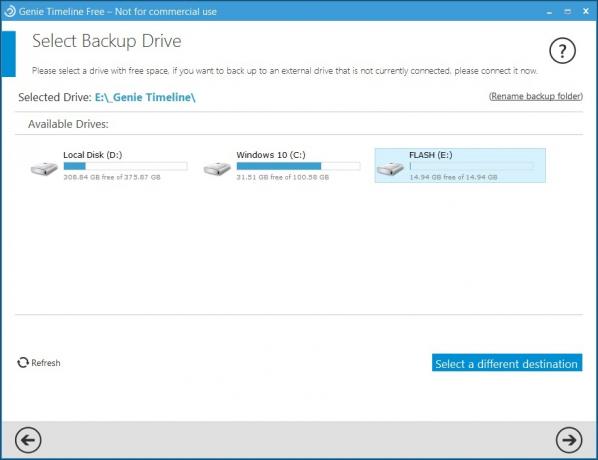
Nästa steg - en indikation på de data som ska lagras. De erbjuder program både ett smart val där tiden kan noteras desktop-filer, systemmappar, "Pictures" och "video" och katalogträd. Gå till honom och hålla den välbekanta mappen "Music".

Efter att ha klickat på kryssrutan för att öppna backupfönster. Den valda enheten Programmet skapar automatiskt en mapp Genie TineLine, och platser där de sparade filerna.
Funktion bevarande och restaurering finns i grundversionen av Genie Timeline Free. Avancerad betalade versioner av Genie Timeline Home Genie Timeline Pro och har en mycket större funktioner: skicka meddelanden till e-post, krypterade med en hög grad av skydd och inställningsdata scheman. Men för att spara filer hem tillräckligt och version gratis.
I Genie TineLine det är ett program för iOS, med vilken du kan kontrollera status för säkerhetskopian på datorn.
Ladda ner Genie Tidslinje →
Acronis True Image
licens: kommersiell programvara.
Stöd till det ryska språket: där.
Ett kraftfullt verktyg för att skapa säkerhetskopior och dataåterställning. Keep säkerhetskopior kan inte bara på de fysiska diskar, men också på Acronis egen molntjänst. Det kommer dock att behöva teckna ett år, och hur mycket utrymme som beror på din plan. I standardabonnemang tilldelas 50GB, köpa premium version - 1 TB.
Omedelbart efter program anvisningarna installations du välja vilka data som ska skicka in en kopia: med bara en dator, diskar och partitioner eller separata mappar.

Välj "filer och mappar" och ange önskad. Låt det kommer återigen att vara mappen "Music" på skrivbordet. Klicka på "OK" och gå till val av lagring.
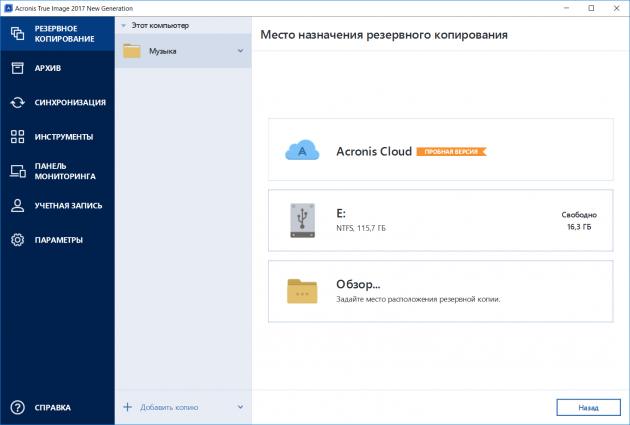
Välj flash-enhet E, återigen klicka på "OK» → «Gör en kopia." En kopia av mappen "Music" skapades på flashminnet.
Ha Acronis och andra användbara funktioner. Till exempel "Arkiv" gör det möjligt att frigöra diskutrymme, packad med stora filer och verktyg "Disk kloning" kommer att skapa en fullständig kopia av de lokala diskar som failover kommer att återställa den ursprungliga systemets tillstånd.
Kostnaden för programmet - 2 700 rubel. Standard Teckning av ett år kommer att kosta användare under 2400 rubel, expanderat - i 5100 rubel. Mobila applikationer fungerar tillsammans med den stationära versionen och laddas ner gratis.

Pris: Gratis
Pris: Gratis
Ladda ner Acronis True Image →
MacOS
Kol Cope Cloner
licens: kommersiell programvara.
Stöd till det ryska språket: nr.
Verktyg för att skapa en kopia disk. Ryska stöd ges inte, men för att förstå gränssnittet är inte svårt.
I Source Disk Klicka på enheten som du vill kopiera. Target Disk, ange lagringsplats kopior. Starta knappen Clone.
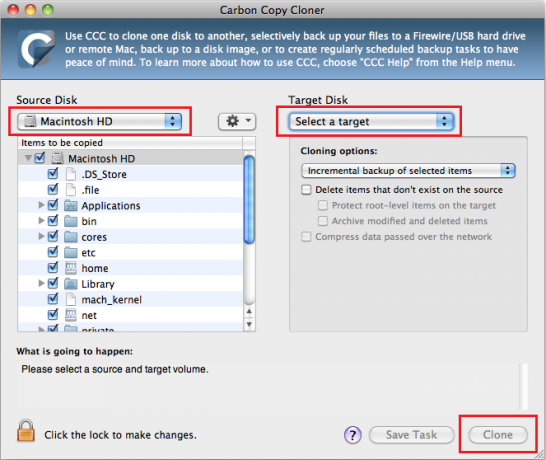
Fri användning av programperioden är 30 dagar. Efter Carbon Cope Cloner 2 kostar 405.65 rubel.
Ladda ner Carbon Cope Cloner →
Android
helium
licens: Demo.
Stöd till det ryska språket: där.
Den praktiska lösningen för att göra säkerhetskopior och synkronisering på Android applikation som inte kräver root-rättigheter. Men för att slutföra det arbete som krävs för att installera Helium på en dator som kör Windows, Linux eller MacOS.
När du har installerat appen på din smartphone kommer du omedelbart anmälas till den stationära versionen. För att underlätta installation och tidsbesparande programmet erbjuder att skicka en länk till ett användarvänligt messenger eller e-post. Gå ut länken till programmets hemsida, ladda ner och köra. Ställa in style "Nästa» → «Nästa» → «OK» är okomplicerad.
Medan programmet är installerat, till mobil begär applikations ansluta telefonen till datorn och slå på felsökning via USB.
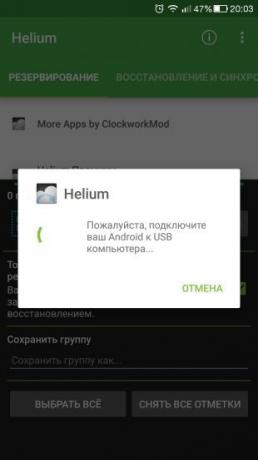

Efter att ha fått en anmälan om en framgångsrik synkronisering smartphone kan kopplas bort från datorn.
Open Mobile app. I listan över installerade program, välja önskad, och klicka på "Backup". Ange var du vill spara säkerhetskopian, och vänta på att processen är klar.
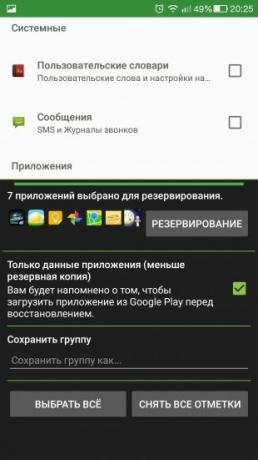

För att återställa från en säkerhetskopia, gå till "Återställ och synkronisering", in i butiken med en kopia, väljer programmet och klicka på "Restore".
Basversionen av programmet utan kostnad, kostnaden för de förbättrade 149.86 rubel.
Utökad version gör du:
- inaktivera annonser;
- upprätta en backup schema;
- möjliggöra synkronisering mellan Android-enheter;
- lagra data i molnet.
Appen kommer inte att kunna etablera ägarna av enheter Motorola och vissa Sony-modeller.
Pris: Gratis
Titanium Backup
licens: Demo.
Stöd till det ryska språket: där.
De mest populära bland Android-användare ett sätt att säkerhetskopiera applikationer. Det kräver root-åtkomst till enheten.
För att skapa en säkerhetskopia av en eller flera program öppna fliken "Backup", vilket ger en komplett lista över installerade program. Utropstecken om programmet säger att kopian inte skapas för det. telefon ikonen betyder att mjukvaran lagras i internminnet. SD-kort symbolen märkt applikationer lagrade på minneskortet.
Välj programmet i menyn som öppnas, klicka på "Spara".

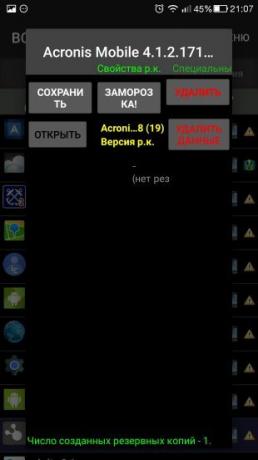
En säkerhetskopia skapades. Nu, om du loggar in i programmet igen, kan du se knappen "Återställ".
Titanum Backup stödjer lagarbete med tillämpningar och säkerhetskopior. För att göra detta, gå till "Meny» → «Batch handling."
Denna funktion gör det möjligt att:
- kontrollera säkerhetskopior - både nyskapade och det hela - för fel;
- göra säkerhetskopior av alla installerade program;
- göra säkerhetskopior av alla systemdata;
- ta bort gamla säkerhetskopior;
- återställa alla säkerhetskopior;
- återställa alla systemdata;
- att rensa cache av tillämpningar;
- radera system eller användarprogram.
Titanium Backup funktionalitet är mycket bredare, men för våra syften räcker dessa möjligheter.
En utökad version av Titan Backup är värt 349 rubel. Dess viktigaste funktioner är:
- skapa flera säkerhetskopior för tillämpning;
- kryptering av data backup;
- kontrollera alla filer;
- Satsvis frysning och upptining tillämpningar;
- synkronisering säkerhetskopiering till molnet.
Pris: Gratis
iOS
iMazing
licens: kommersiell programvara.
Stöd till det ryska språket: där.
kompatibilitet: Microsoft Windows, MacOS.
Detta är faktiskt en filhanterare med förmågan att som backup. En hel del som på iTunes, det är bara arbete i det är mycket enklare och roligare. Överföra data kan vara antingen via en kabel eller via Wi-Fi, i iMazing Och det finns ingen gräns för antalet anslutna enheter.
När du ansluter enheten till iMazing datorn automatiskt gör en säkerhetskopia av den. En mycket användbar funktion av data ändrar direkt till säkerhetskopian: nästa gång du synkroniserar de ändrade uppgifterna omedelbart.
Fria perioden är 30 dagar, sedan måste betala 39.99 dollar för användning på en enda dator.
Hämta iMazing →
BackupAZ
licens: kommersiell programvara.
Stöd till det ryska språket: nr.
kompatibilitet: iOS.
Ett verktyg för att säkerhetskopiera enheter jailbreak. Gör att du kan spara dina anteckningar, kontakter, foton, meddelanden, samtalshistorik och mycket mer.
För att skapa en säkerhetskopia bara välja vad du vill spara, och klicka på lämplig ikon. En kopia kan lagras på en smartphone, en dator, i molnet eller skicka ett e-mail.
För att återställa data genom att klicka på knappen Återställ på menyn till vänster.
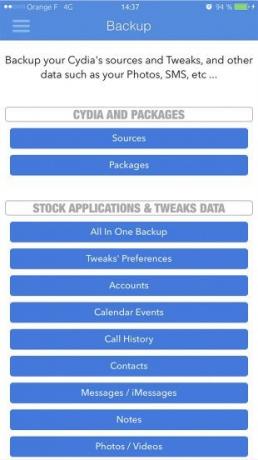

BackupAZ Kostnad - $ 2,99.
KRISTTORN
licens: fri programvara.
Stöd till det ryska språket: där.
kompatibilitet: iOS.
Och detta program kräver att du jailbreaka den obligatoriska närvaron. ILEX gratis app kan du lagra absolut alla data från enheten, inte heller behöver en dator för att det ska fungera.
Skapa en säkerhetskopia, spara den var du känner dig bekväm och efter blinkande devaysa eller i händelse av förlust kopiera filen till din telefon, och återställa den önskade informationen.
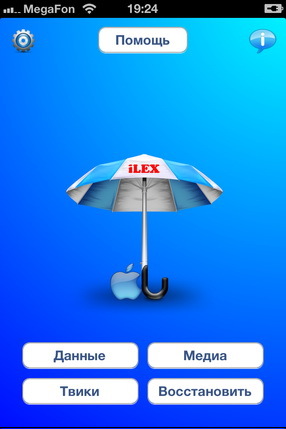
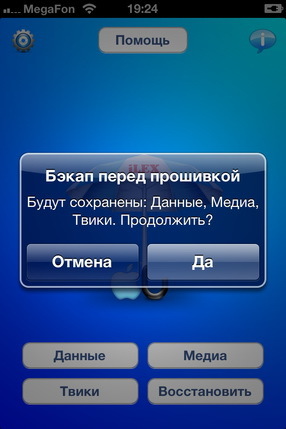
Cydia
licens: fri programvara.
Stöd till det ryska språket: där.
kompatibilitet: iOS.
Spara programmet förvärvat genom Cydia och du kan med standardmetoder: den registrerar alla inköp, åtagit sig att ditt konto.
, Bara gå till hantera konton För att göra detta, ange ditt nuvarande konto och välj Installer Inköp. Det är det enda sättet att kunna göra just köpta program. För information om fri Cydia sparar inte.
moln Lösningar
google Drive
licens: Demo.
Stöd till det ryska språket: där.
kompatibilitet: webbläsare, Microsoft Windows, MacOS, Android, iOS.
Det låter dig lagra användaruppgifter på Googles servrar, att skilja mellan rätten till tillgång till filer och mappar, öppen tillgång och dela dem med andra Internetanvändare.
Förvaring omfattar:
- Google Drive - används för att lagra filer;
- Gmail - sparar användarens kontakter och är en kraftfull e-postklient;
- Google Foto - hittar automatiskt bilder på enheten och lagrar dem i molnet.
Gratis 15 GB. För större volym kommer att få betala från 2,99 till 299 dollar. Den maximala mängden lagringsutrymme är 30 TB, men den nedladdade filen - 5 TB.
Pris: Gratis
Pris: Gratis
Pris: Gratis
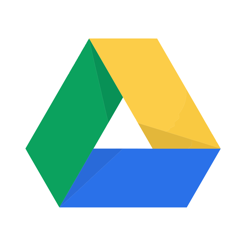
Pris: Gratis
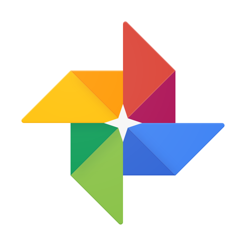
Pris: Gratis

Pris: Gratis
Microsoft OneDrive
licens: Demo.
Stöd till det ryska språket: där.
kompatibilitet: webbläsare, Microsoft Windows, MacOS, Android, iOS.
Beslutet av Microsoft för att lagra användardata. För närvarande är det en av de första platserna bland fillagring. För att slutföra arbetet kräver Microsoft-konto.
Det låter dig lagra upp till 5 GB ledigt data i vanliga Windows-användare form. Kostnaden för 50 GB kommer att vara $ 1,99 per månad.
utvecklare: MICROSOFT CORPORATION
Pris: Gratis
Pris: Gratis

Pris: Gratis
Dropbox
licens: Demo.
Stöd till det ryska språket: där.
kompatibilitet: webbläsare, Microsoft Windows, MacOS, Android, iOS.
En annan datalagring, så att du kan hålla filer i molnet och dela dem med andra Internetanvändare. Upprätthåller en säker kryptering som garanterar datasäkerhet funktioner integreras med Microsoft Office 365 gör det möjligt att skapa band och upprätta tillgång till dem ditt lösenord skisserar rättigheterna till filerna och mappar.
För fri användning av tillgängliga 2 GB lagringsutrymme. Kostnad för 1 TB kommer att vara 9,99 euro. Ett obegränsat antal platser är tillgängliga för 10 euro per månad.
utvecklare: utvecklare
Pris: Gratis
Pris: Gratis

Pris: Gratis
Yandex. skiva
licens: Demo.
Stöd till det ryska språket: där.
kompatibilitet: webbläsare, Microsoft Windows, MacOS, Android, iOS.
Molntjänst av ryskt ursprung, fd "Yandex. Folket. " I likhet med tidigare lösningar, och hjälper dig att lagra data i molnet och dela dem med andra Internetanvändare. Den upprätthåller synkronisering mellan flera enheter.
Gratis användare kommer att få en 10 GB. För en extra 10 GB "Yandex" har begärt att betala 30 rubel för 100 GB - 80 rubel, är kostnaden 1 TB kommer att vara bara 200 rubel.
utvecklare: Yandex
Pris: Gratis
Pris: Gratis

Pris: Gratis



